□ нарисовать фрагмент, который не должен фрагментироваться, используя режим объектного рисования;
□ разнести фрагменты, которые не должны фрагментироваться другими фрагментами или сливаться с ними, по отдельным слоям (о слоях см. главу 5);
□ сохранить созданный фрагмент изображения как образец в библиотеке (о библиотеках и образцах см. главу 8).
Первый способ используется, в основном, как временное решение проблемы фрагментации и слияния. Чтобы решить эту проблему раз и навсегда, следует использовать второй, третий или четвертый способы.
Г руппировкафрагментов
Выше мы уже упоминали о группировке. Выясним теперь, что это такое.
Группировка позволяет временно объединить несколько разрозненных фрагментов изображения в единое целое - группу фрагментов. После выполнения группировки мы можем работать с получившейся группой как с обычным, "монолитным" фрагментом. Группа фрагментов не подвергается ни фрагментации, ни слиянию.
Чтобы сгруппировать графические фрагменты, выделим их и выберем пункт Group меню Modify или нажмем комбинацию клавиш <Ctrl>+<G>. Результат показан на рис. 3.30.
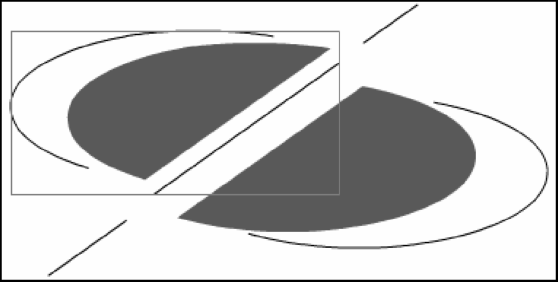
Рис. 3.30. Выделенная группа фрагментов изображения, показанного на рис. 3.26
Созданная нами таким образом группа ведет себя как единое целое. При щелчке мышью на ней она будет выделена целиком. Выделенная группа фрагментов, в отличие от обычной, не сгруппированной графики, не заполняется штриховкой, а помещается в тонкую синюю рамку.
Закончив работу с группой фрагментов, мы, вероятно, захотим разбить ее на отдельные составляющие. Для этого выделим группу и выберем в меню Modify либо пункт Ungroup, либо пункт Break Apart (этот же пункт доступен в контекстном меню выделенной группы). Также мы можем нажать одну из комбинаций клавиш - <Ctrl>+<Shift>+<G> или <Ctrl>+<B>. Группа будет тотчас разбита на отдельные составляющие ее фрагменты.
Объектное рисование
Объектное рисование появилось только во Flash 8. Это особый режим рисования графики, при котором Flash превращает все рисуемые фигуры в группы. Разумеется, эти группы не подвергаются ни фрагментации, ни слиянию, что часто бывает полезно.
Для переключения между режимами графического и объектного рисования можно использовать также клавишу <J>. Пожалуй, так будет быстрее и удобнее.
Нарисованные в режиме объектного рисования фрагменты мы можем править точно так же, как и группы. И, конечно же, мы можем в любой момент выполнить их разбиение.
Правка графики
Ну что ж, пора приниматься за правку нарисованного. Как говорили древние греки - чаще поворачивай стиль. Проверим, выбран ли у нас инстру мент "стрелка", так как подавляющее большинство операций по правке графики выполняются именно с его помощью. Если же для каких-то операций понадобятся другие инструменты, автор об этом предупредит.
Перемещение и удаление графики
Перемещение и удаление графики - самые простые и наглядные операции. В самом деле, что может быть проще, чем двинуть мышкой или нажать клавишу?..
